Clefmeister the Tipmeister está de vuelta, esta vez con cinco funciones ocultas de macOS. Ayer, cubrimos algunos consejos fantásticos de iOS, así que es hora de mostrarle algo de amor a la Mac. Estos van desde permitirle ser específico sobre quién sabe que ha leído sus mensajes de texto hasta obtener una mejor vista de un documento de Word o una fotografía. Algunas de las funciones existen desde OS X Mavericks, pero todas funcionan en macOS Sierra y la versión beta para desarrolladores de High Sierra.
1. La primera de las características ocultas de macOS: obtener letras de canciones en iTunes
Si es suscriptor de Apple Music y usa iTunes en su Mac, le complacerá saber que puede acceder a las letras de las canciones sin tener que salir de la aplicación. Si hace clic en el botón “A continuación” a la derecha de la ventana de estado, verá una pestaña para las letras. Échale un vistazo y deja de interpretar mal las letras de las canciones.
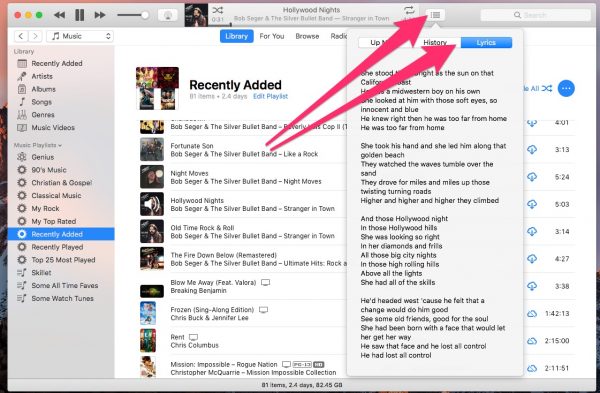 Di lo que quieras sobre iTunes, pero al menos puedes obtener letras para tus canciones.
Di lo que quieras sobre iTunes, pero al menos puedes obtener letras para tus canciones.2. Dos formas de activar No molestar
Puede programar No molestar para que se active en momentos específicos, pero ¿qué pasa cuando lo necesita durante el día? Eso es realmente fácil, y hay dos maneras de hacerlo. Si ya está en el Centro de notificaciones, simplemente baje el panel hasta que vea No molestar. Si su Mac lo admite, también puede habilitar el modo Night Shift desde allí.
Como una forma alternativa, puede hacer clic con la tecla Opción presionada en el ícono del Centro de notificaciones en la barra de estado y No molestar se activará.
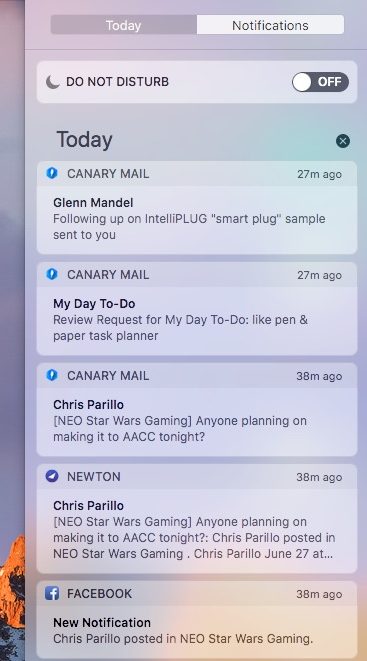 Escondido en la parte superior de su Centro de notificaciones, podrá activar No molestar
Escondido en la parte superior de su Centro de notificaciones, podrá activar No molestar3. Eliminar aplicaciones de Launchpad
Di lo que quieras sobre Launchpad, pero tiene una joya escondida. Puede eliminar aplicaciones de su carpeta Aplicaciones usando Launchpad, al igual que puede hacerlo desde la pantalla de inicio en iOS. Simplemente abra la aplicación Launchpad y presione la tecla Opción hasta que las aplicaciones comiencen a moverse. Verá los símbolos “X” en las aplicaciones que puede eliminar, así que continúe y limpie su carpeta de Aplicaciones. Técnicamente, deberías usar un limpiador de aplicaciones, pero te gusta vivir al límite.
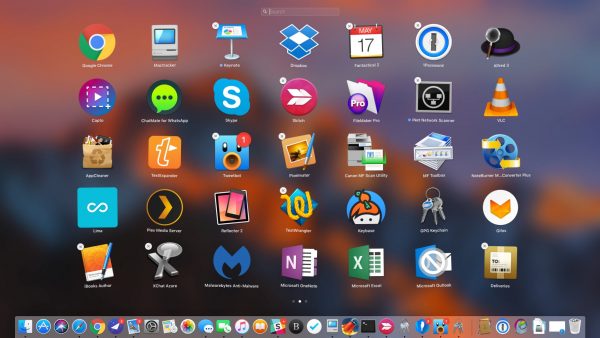 Aunque poco apreciado, el Launchpad resulta ser una forma práctica de eliminar aplicaciones no utilizadas
Aunque poco apreciado, el Launchpad resulta ser una forma práctica de eliminar aplicaciones no utilizadasA continuación: ¡más funciones ocultas de macOS!

